Si vous utilisez la bibliothèque de films dans Windows 7 Media Center pour accéder et afficher votre collection de films, vous savez que l'interface laisse un peu à désirer. Aujourd'hui, nous allons vous montrer comment ajouter une pochette de film et des métadonnées dans votre bibliothèque de films avec un programme appelé YAMMM.
Pour que la bibliothèque de films Windows Media Center puisse afficher les métadonnées et la pochette, chaque fichier vidéo doit être stocké dans un dossier individuel du même nom avec un xml fichier pour afficher les métadonnées, et un folder.jpg fichier pour afficher la pochette. YAMMM automatise le processus de téléchargement du folder.jpg et .xml fichiers d'Internet dans vos dossiers de films.
Configurer vos dossiers
Si vous stockez actuellement vos films dans un grand dossier et que vous craignez de devoir créer manuellement des dossiers individuels pour chaque fichier, soyez tranquille. Script File2Folder 1.0 automatisera ce processus pour vous (voir le lien de téléchargement ci-dessous). Si vos fichiers vidéo sont déjà stockés dans des dossiers individuels ou si cela ne vous dérange pas de les créer manuellement, vous pouvez passer à la Installation et configuration de YAMMM section.
Pour automatiser le processus de création de dossiers de fichiers vidéo individuels, téléchargez Script File2Folder 1.0 et extraire le filetofolder.bat fichier. Vous devrez ensuite copier filetofolder.bat dans le dossier qui stocke tous vos fichiers vidéo. Remarque: pour que ce script s'exécute correctement, ce processus doit être effectué sur votre ordinateur local. L'exécuter dans un dossier réseau n'est pas recommandé.
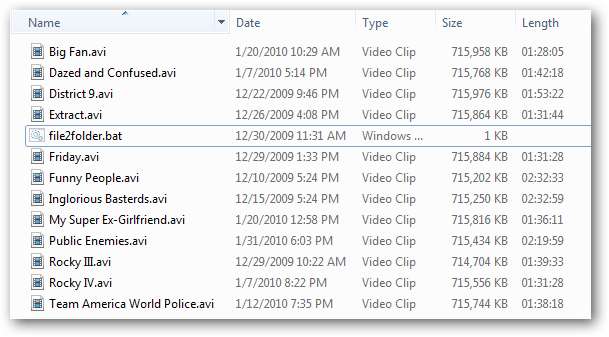
Double-click fichier folder.bat pour exécuter le processus. Cela ouvrira une fenêtre de commande et déplacera vos fichiers. Lorsque le processus est terminé, appuyez sur n'importe quelle touche pour fermer la fenêtre de commande.
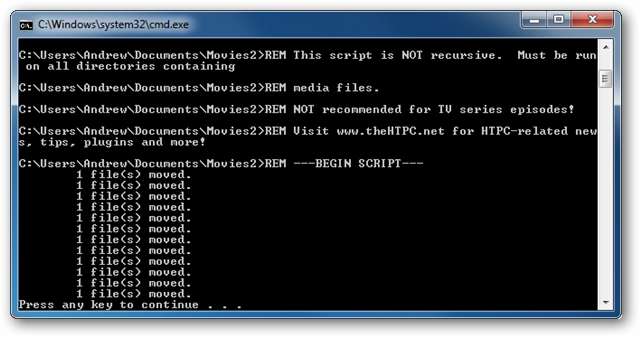
Vous devriez maintenant avoir chaque film contenu dans son propre dossier individuel.
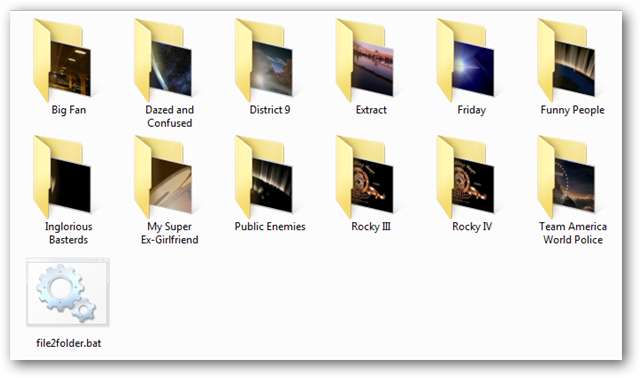
Installation et configuration de YAMMM
Il est maintenant temps de télécharger et d'installer YAMMM (lien de téléchargement ci-dessous). Pour commencer l'installation, double-cliquez simplement sur le fichier .msi téléchargé et suivez l'assistant d'installation.
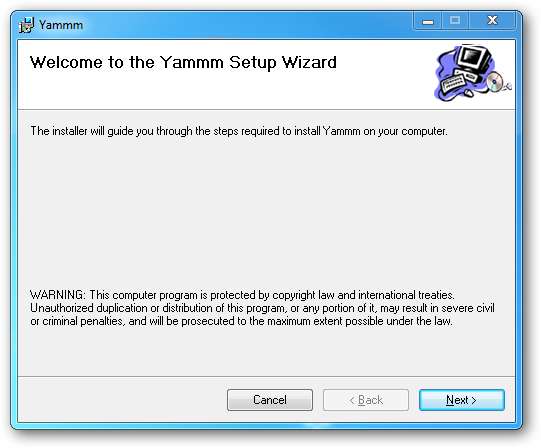
Pendant l'installation, le YammmConfig L'outil s'ouvre. La première étape à suivre est de définir les emplacements de votre bibliothèque de films. Sur le Bibliothèque Tab, cliquez sur le bouton «Inclure un dossier…».
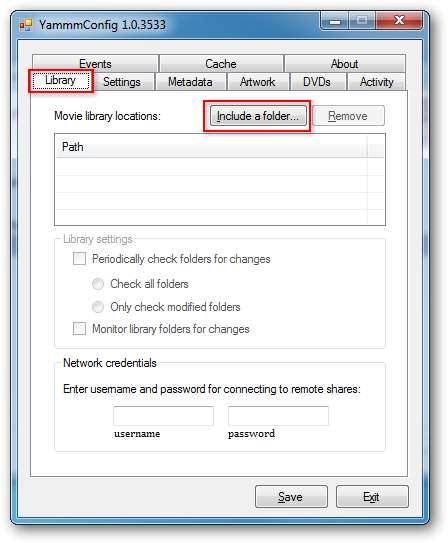
Naviguez pour sélectionner votre dossier de film et cliquez sur «OK». Si vous avez plus d'un dossier dans votre bibliothèque de films, répétez ce processus pour ajouter chaque dossier supplémentaire. Cliquez sur «Enregistrer» lorsque vous avez terminé.
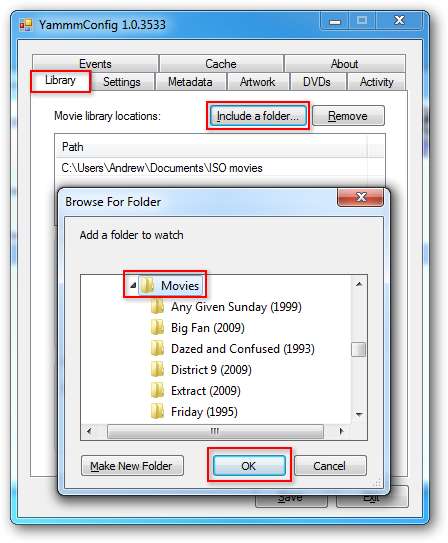
Étant donné que YAMMM s'exécute en tant que service, si vous souhaitez ajouter des dossiers à partir d'un emplacement réseau, vous devrez fournir un nom d'utilisateur et un mot de passe pour l'ordinateur en réseau sous le Identifiants réseau section. Si l’ordinateur en réseau n’a pas de mot de passe, vous devrez en définir un. Cliquez sur "Enregistrer" lorsque vous avez terminé.
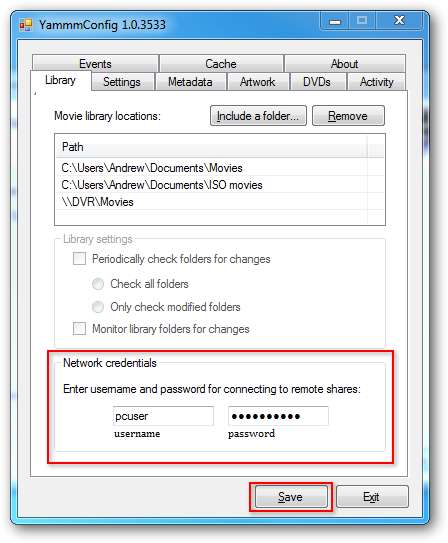
Sur le Réglages , cochez la case «Renommer les dossiers de films…» et «Renommer les fichiers de films…». Cela renomme automatiquement vos fichiers vidéo pour inclure la date. Cliquez sur «Enregistrer» lorsque vous avez terminé.
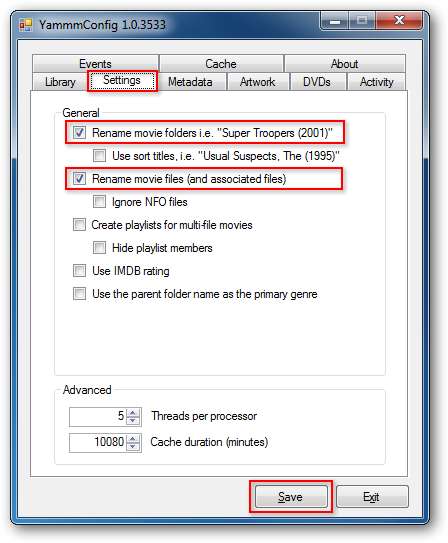
Ensuite, cliquez sur le Métadonnées languette. Sous "Créer les fichiers de méta-informations suivants", cochez Windows 7 Media Center. Cochez également la case à côté de tous les comptes d'utilisateurs sous Utilisateurs . Cliquez sur "Enregistrer".
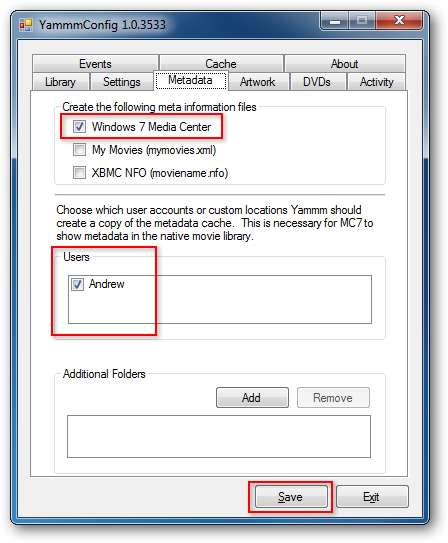
Cliquez sur l'onglet Artwork. La sélection de l'une des options de redimensionnement et la réduction de la qualité à moins de 100 peuvent réduire le temps de latence lors de l'ouverture de la bibliothèque de films. Cliquez sur "Enregistrer". Lorsque vous avez terminé toutes vos configurations, cliquez sur "Quitter".
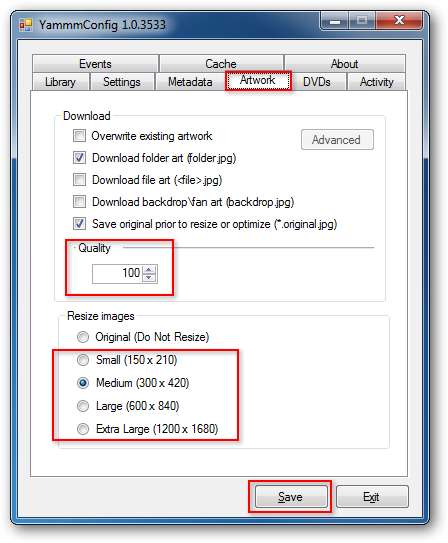
Cliquez sur «Fermer» pour terminer l'installation.
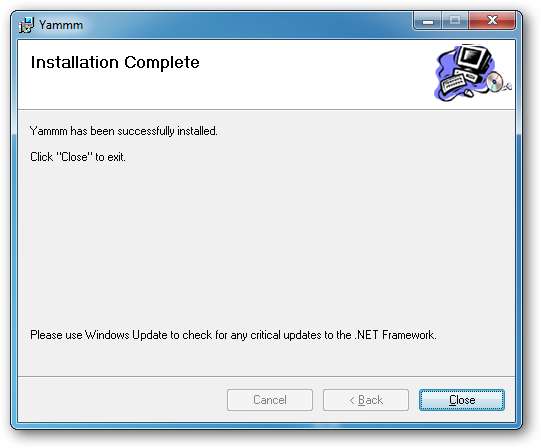
YAMMM va maintenant procéder à l'extraction des métadonnées et des images de vos fichiers vidéo. Si vous regardez les dossiers de fichiers vidéo individuels, vous remarquerez que le fichier vidéo a été renommé pour inclure la date, et un dvdid.xml fichier et un folder.jpg Le fichier a été téléchargé par YAMMM pour fournir les métadonnées et l'image de la bibliothèque de films. Si vous avez choisi de redimensionner les images, vous verrez également un folder.original.jpg fichier en plus du folder.jpg .
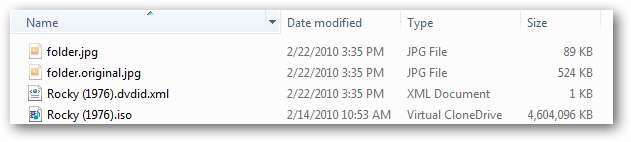
Désormais, lorsque vous parcourez votre bibliothèque de films dans Media Center, vos fichiers vidéo apparaîtront avec une belle pochette de film.

Avec les métadonnées ajoutées dans la bibliothèque de films, vous pouvez désormais trier votre collection de films par titre, genre, année, classement parental, type et date d'ajout.
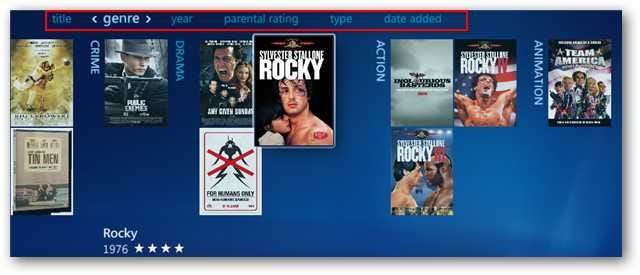
Si vous cliquez sur l'une de vos sélections de films, vous obtiendrez un synopsis détaillé du film.
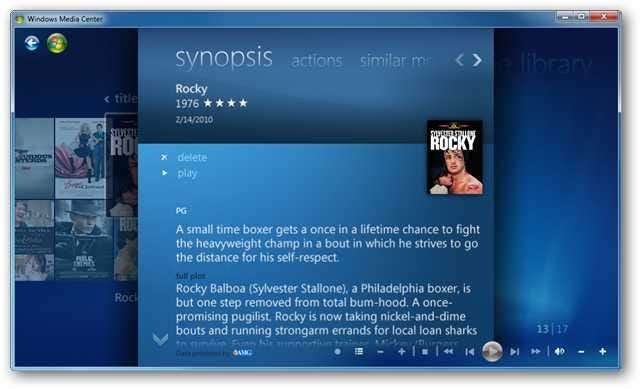
Il ne vous reste plus qu'à cliquer sur "Lecture" et à regarder un film.

Lorsque vous ajoutez plus de films à vos dossiers de films, Yamm extrait automatiquement les métadonnées et la pochette pour chaque dossier. Pour plus d'aide sur la configuration de votre bibliothèque de films, consultez notre article précédent sur configuration et ajout de dossiers à la bibliothèque de films Windows Media Center .
Liens







